介紹
現在SSD已經非常便宜,現在上市的SSD都有一個功能Nvme這讓舊主機板沒有支援Nvme讀取不到ssd,將BIOS新增一個NvmExpressDxe模組並刷入修改後的BIOS在使用隨身碟安裝windows 10,我測試的主機板 P8Z68-V LX,此教學假設你的主機板是P67、Z68系列為主。
我的設備、測試速度,我的SSD 600P已經用了4年多左右,可能無法跑到最高速不過還是很滿意

win-raid網友的測試速度
Intel 750 PCIe SSD
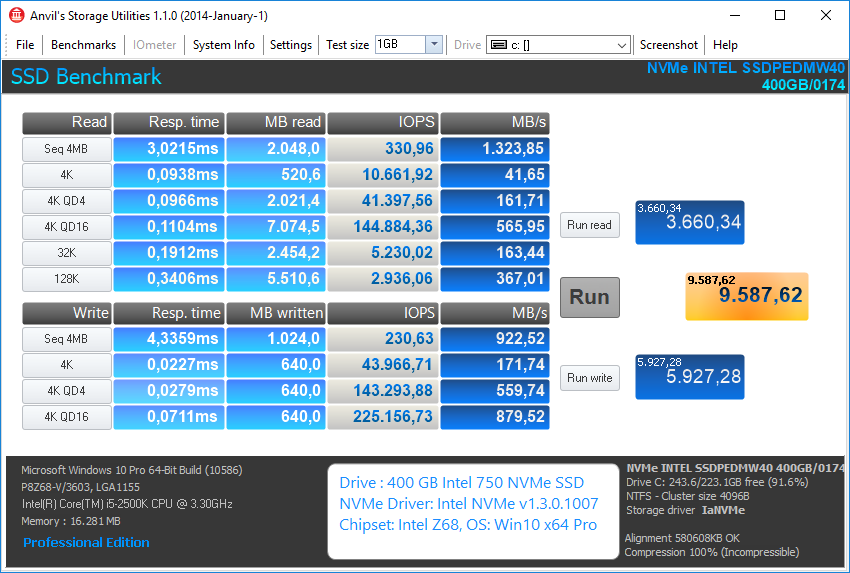
256 GB Samsung 950 Pro M.2 SSD
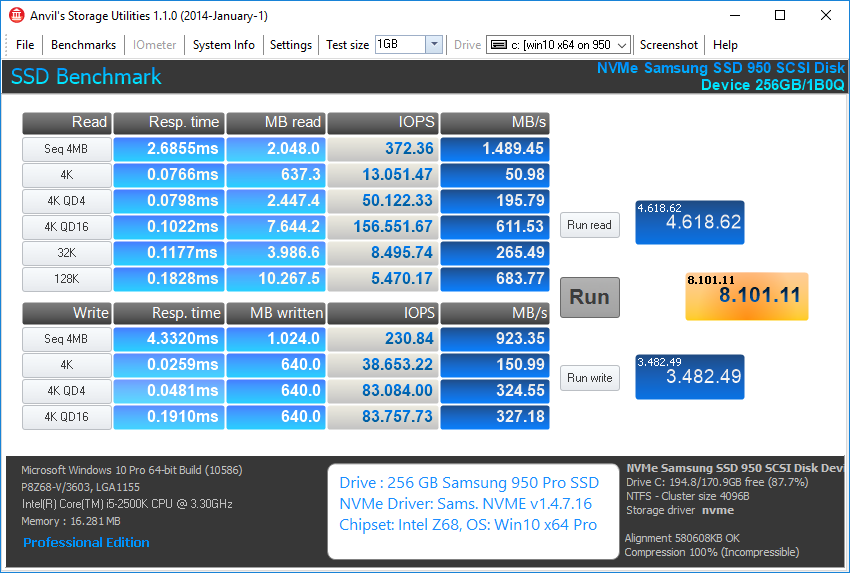
256 GB Samsung SM951 NVMe M.2 SSD
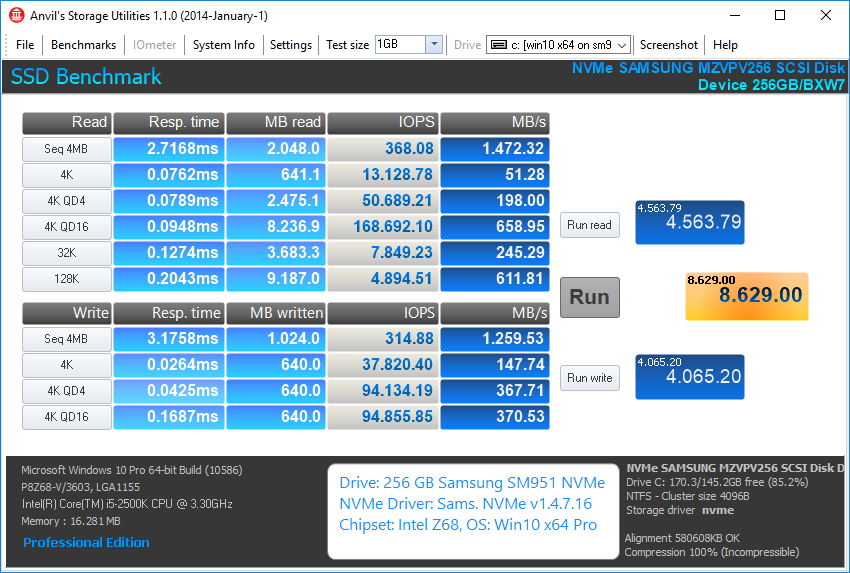
PCI-E 轉 M.2 轉接卡 挑選選擇
ssd是m.2,舊主機板沒有m.2,先從官方查詢規格 例如:P8Z68-V LX 1 x PCIe 2.0 x16 (x4 mode, 黑色), x16可支援x4,選擇轉接卡可以選擇16或x4,因為是PCIe 2.0 選擇要注意是否相容支援PCIe 2.0
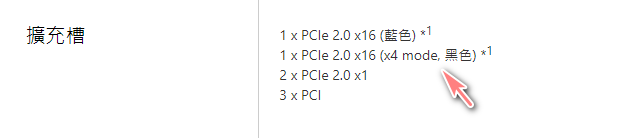

參考教學文章
如果非Z68、P67系列你可以從以下兩篇學習修改BIOS。
-
How to get full NVMe support for all Systems with an AMI UEFI BIOS
-
NVMe-boot without modding your UEFI/BIOS (Clover-EFI bootloader method)
BIOS修改方法
下載BIOS檔
-
請先安裝你的ssd插上主機板,從官方下載最新的BIOS
-
例如:P8Z68-V LX
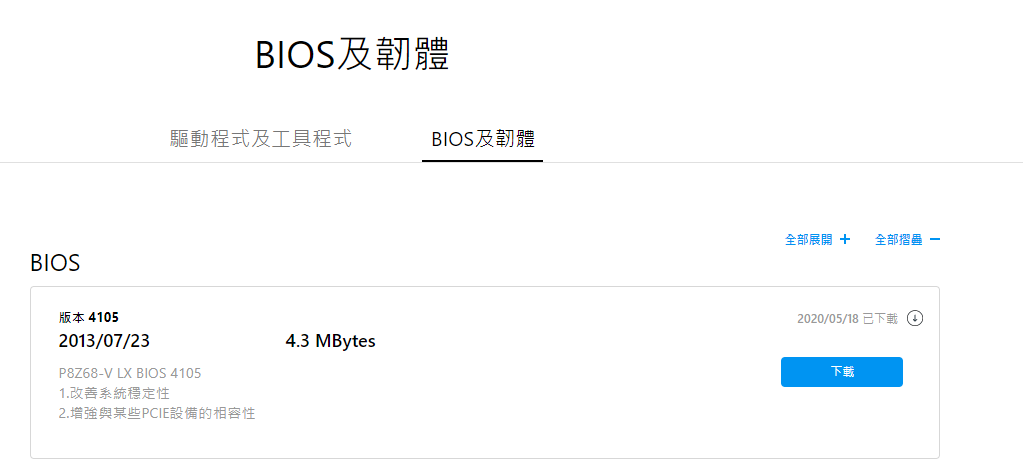
-
Z68、P67系列已修改後的BIOS檔,www.win-raid.com/t6237f44-OFFER-Modified-BIOS-for-all-Asus-motherboards-with-Z-and-P-NVME-updated-microcodes.html
工具準備
方法有兩種選擇新手入門與專業修改,以新手入門做教學
- MMTool Aptio
UEFITool v0.27.0專業修改使用- EFI NVME BIOS module (模組) 二選一
- (a) NvmExpressDxe_4.ffs dated 04/18/2018 (uncompressed size: 21 KB, best choice for systems without native NVMe support) 一般選擇這個
- (b) NvmExpressDxe_Small.ffs dated 04/01/2018 (uncompressed size: only 6 KB, recommended for BIOSes with limited DXE Driver Volume space) 如果上面的NvmExpressDxe_4模組加入後有顯示"File size exceeds the BIOS volume size"才選擇這個
- 建立資料夾 取名 Source BIOS及建立資料夾 取名 Mod BIOS
- 將BIOS檔、MMTool Aptio、NvmExpressDxe_4 解壓縮後放入Source BIOS資料夾。
使用MMTool
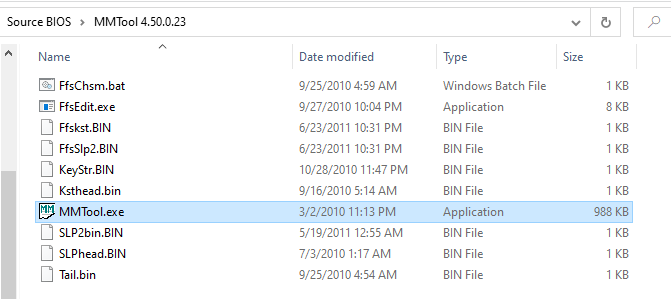
選擇Load Image
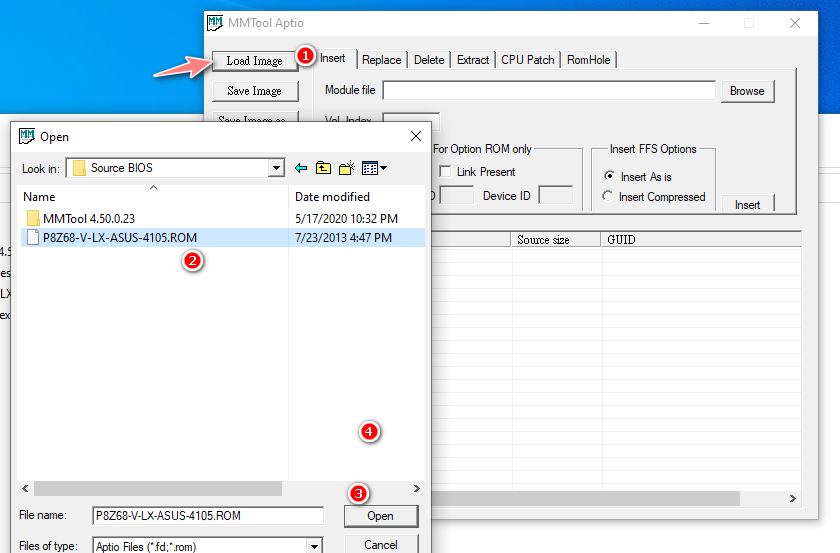
找到CSMCORE
Vol. Index是1,其他主機板BIOS可能Vol. Index不同 可能是(“4” or “02:01.00”)
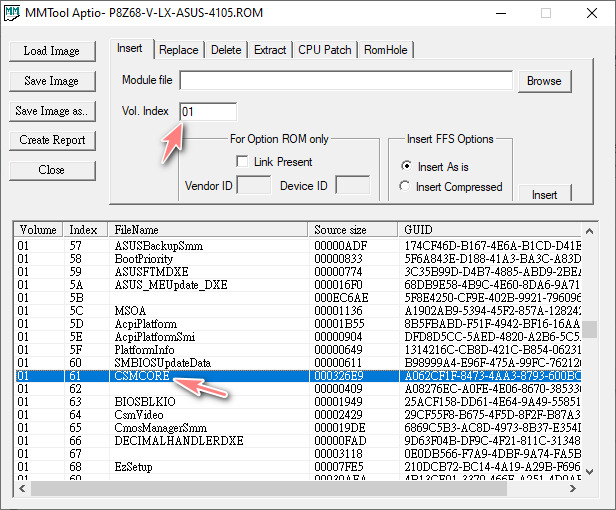
插入NvmExpressDxe_4
選擇Browse 並從Source BIOS資料選擇NvmExpressDxe_4。
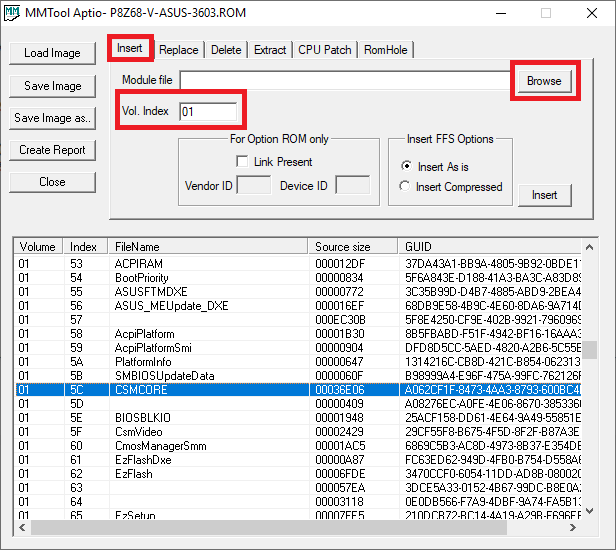
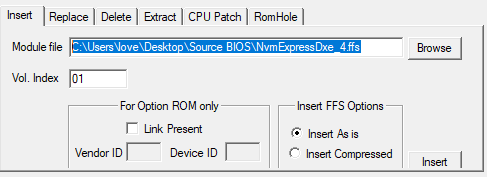
點選Insert
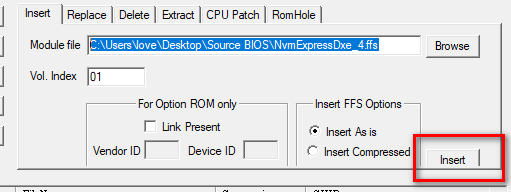
確認NvmExpressDxe_4有插入成功
往下找 NvmExpressDxe_4
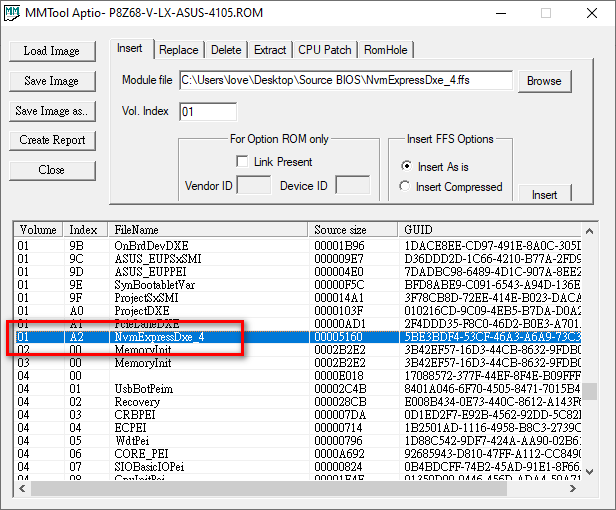
儲存修改BIOS檔
儲存到Mod BIOS資料夾,檔名任意取,接下來刷入BIOS
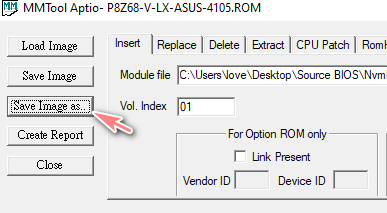
刷入BIOS
Z68、P67系列直接使用EZ Flash刷入就可以,如果非Z68、P67請至NVMe-boot without modding your UEFI/BIOS (Clover-EFI bootloader method) 看看,因為Z68、P67,BIOS副檔名為.ROM是沒有加密保護的可以直接刷入。
非Z68、P67主機板的BIOS檔,副檔名是.CAP無法直接刷入,但是有多種解決方法請到NVMe-boot without modding your UEFI/BIOS (Clover-EFI bootloader method)看看。
EZ Flash 刷入官方ASUS教學 www.asus.com/tw/support/FAQ/1012815/
刷入成功後 會看到 “PATA” or “PATA SS”
刷入成功後進入BIOS會有PATA或是PATA SS代表有讀取到SSD,不要使用PATA、PATA SS讀取進入是無法成功進入的,除了(Samsung 950 PRO)可以。
接下來需要安裝windows 10作業系統到NVMe SSD

製作 UEFI BIOS
工具下載
- 準備一個隨身碟8GB以上
- Rufus
- Windows ISO下載
點選 SELECT 選取Windows10 ISO
依圖設定,最後點START 寫入會有點久。
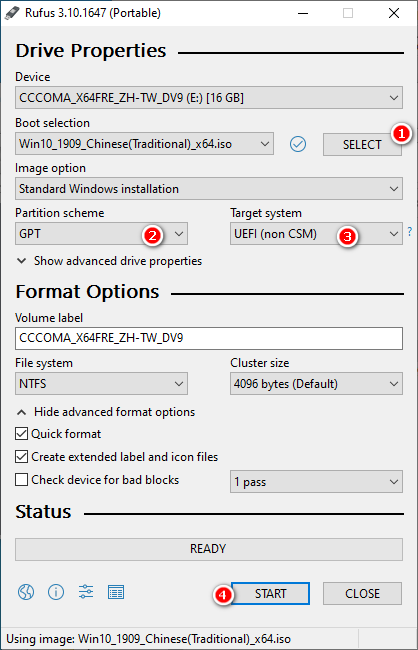
安裝windows 10
插入隨身碟,進入BIOS選擇隨身碟開頭有**[UEFI]**,如果不會安裝windows 10 請google “windows10 重灌”。
個人遇到的問題
選SSD後遇到 Windows 無法安裝至此磁碟。選取的磁碟屬於 MBR 磁碟分割樣式
Windows 7 是 MBR 模式 安裝windows 10 需轉換成 GPT 模式
注意 :請小心操作,此操作會清除硬碟資料
在安裝畫面的「磁碟分割」畫面,按下「Shift + F10」鍵進入命令提示字元。
輸入 diskpart 進入分割指令模式。
Diskpart
出現 DISKPART>
輸入 list disk 顯示所有磁碟機。
list disk
輸入 select disk 0 選擇要清除(clean)的磁碟機。
select disk 0
輸入 clean 清除 disk 0 整顆硬碟資料。
clean
輸入 convert gpt 將 mbr 轉 gpt 格式
convert gpt
關閉「命令提示字元」視窗後,按下「重新整理」。此時就會顯示整顆硬碟尚未分割,就可以進行分割。
安裝windows 10 完成到BIOS可以看到SSD
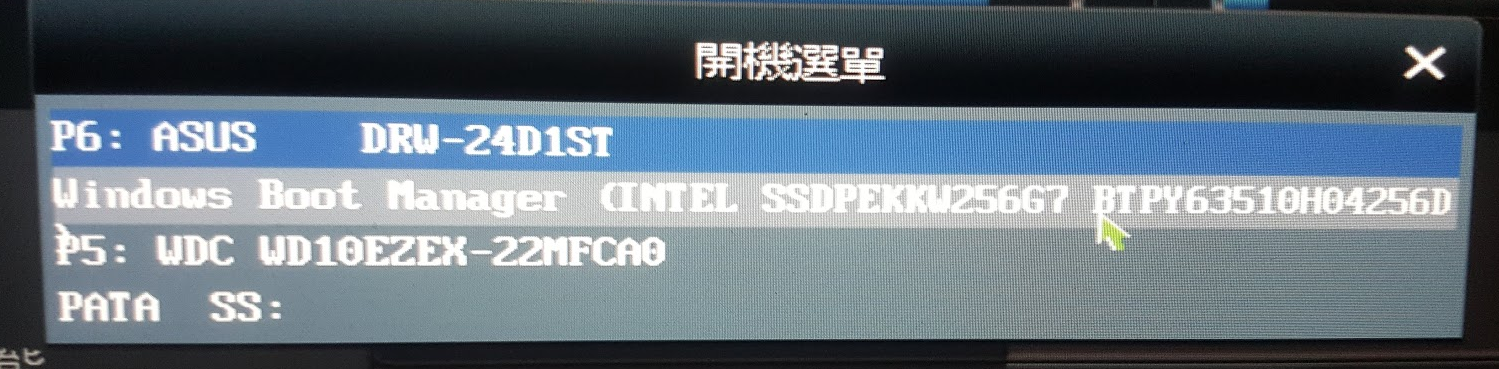
其他參考文章
https://www.win-raid.com/t596f39-Intel-Management-Engine-Drivers-Firmware-amp-System-Tools.html